在Photoshop(简称PS)中,填充背景颜色是一项常见但非常重要的操作,无论是设计海报、制作网页背景,还是进行照片编辑,掌握如何填充背景颜色都是每个设计师和爱好者的必备技能,本文将详细讲解如何在Photoshop中填充背景颜色,帮助你轻松搞定这一任务。
准备工作
在开始之前,请确保你已经安装了最新版本的Photoshop,并且熟悉基本的操作界面,如果你对Photoshop的基本功能还不太了解,建议先阅读一些基础教程。
打开图像文件
- 启动Photoshop:双击桌面上的Photoshop图标,或者通过“开始”菜单找到并启动它。
- 打开图像:点击菜单栏上的“文件”(File),然后选择“打开”(Open),在弹出的文件浏览器中,找到并选中你想要编辑的图像文件,点击“打开”(Open)。
创建新图层
- 新建图层:在右侧的“图层”面板中,点击底部的“新建图层”按钮(类似于一个矩形中间带加号的图标),这将创建一个空白的新图层,用于填充背景颜色。
- 命名图层:你可以右键点击新图层,选择“重命名图层”,为新图层起一个有意义的名字,背景颜色”。
选择工具
在Photoshop中,有多种工具可以用来填充背景颜色,包括油漆桶工具、渐变工具和魔术棒工具等,这里我们主要介绍最常用的油漆桶工具和渐变工具。
使用油漆桶工具
- 选择油漆桶工具:在工具箱中,找到油漆桶工具(看起来像一个油漆罐),点击选择它。
- 设置前景色:在顶部的“前景色”框中,点击颜色块,会弹出“拾色器”对话框,选择你想要的背景颜色,点击“确定”。
- 填充颜色:将鼠标移动到新图层上,按住Shift键的同时点击画布,这样可以避免自动扩展选区的问题,油漆桶工具会自动填充你选择的颜色到整个图层。
使用渐变工具
- 选择渐变工具:在工具箱中,找到渐变工具(看起来像一个渐变色条),点击选择它。
- 设置渐变类型:在选项栏中,点击渐变类型下拉菜单,选择你喜欢的渐变效果,比如线性渐变、径向渐变等。
- 设置前景色和背景色:在顶部的“前景色”和“背景色”框中,分别设置起始和结束颜色。
- 填充渐变:将鼠标移动到新图层上,按住Shift键的同时点击并拖动鼠标,从左上角到右下角拖动,释放鼠标后,渐变效果会填充整个图层。
调整图层属性
填充完背景颜色后,你可能希望进一步调整图层的属性,比如透明度、混合模式等。
- 调整透明度:在“图层”面板中,找到新图层的透明度滑块,向左拖动可以减少透明度,向右拖动可以增加透明度。
- 调整混合模式:同样在“图层”面板中,点击混合模式下拉菜单,选择适合的混合模式,正常”、“叠加”、“柔光”等,以改变背景颜色的显示效果。
保存图像
完成所有编辑后,别忘了保存你的工作。
- 保存PSD格式:点击菜单栏上的“文件”(File),选择“另存为”(Save As),在弹出的对话框中选择保存位置,输入文件名,选择文件格式为PSD,点击“保存”(Save),PSD格式可以保留所有的图层和编辑信息。
- 导出JPEG/PNG格式:如果只需要最终效果,可以点击“文件”(File),选择“导出”(Export),选择导出格式为JPEG或PNG,根据需要调整参数,点击“导出”(Export)。
填充背景颜色是Photoshop中一项基础但重要的操作,通过本文的介绍,你应该已经掌握了如何使用油漆桶工具和渐变工具来填充背景颜色,以及如何调整图层属性和保存图像,希望这些步骤能够帮助你在设计工作中更加得心应手,实践是最好的老师,多多练习,你会发现Photoshop的强大之处。













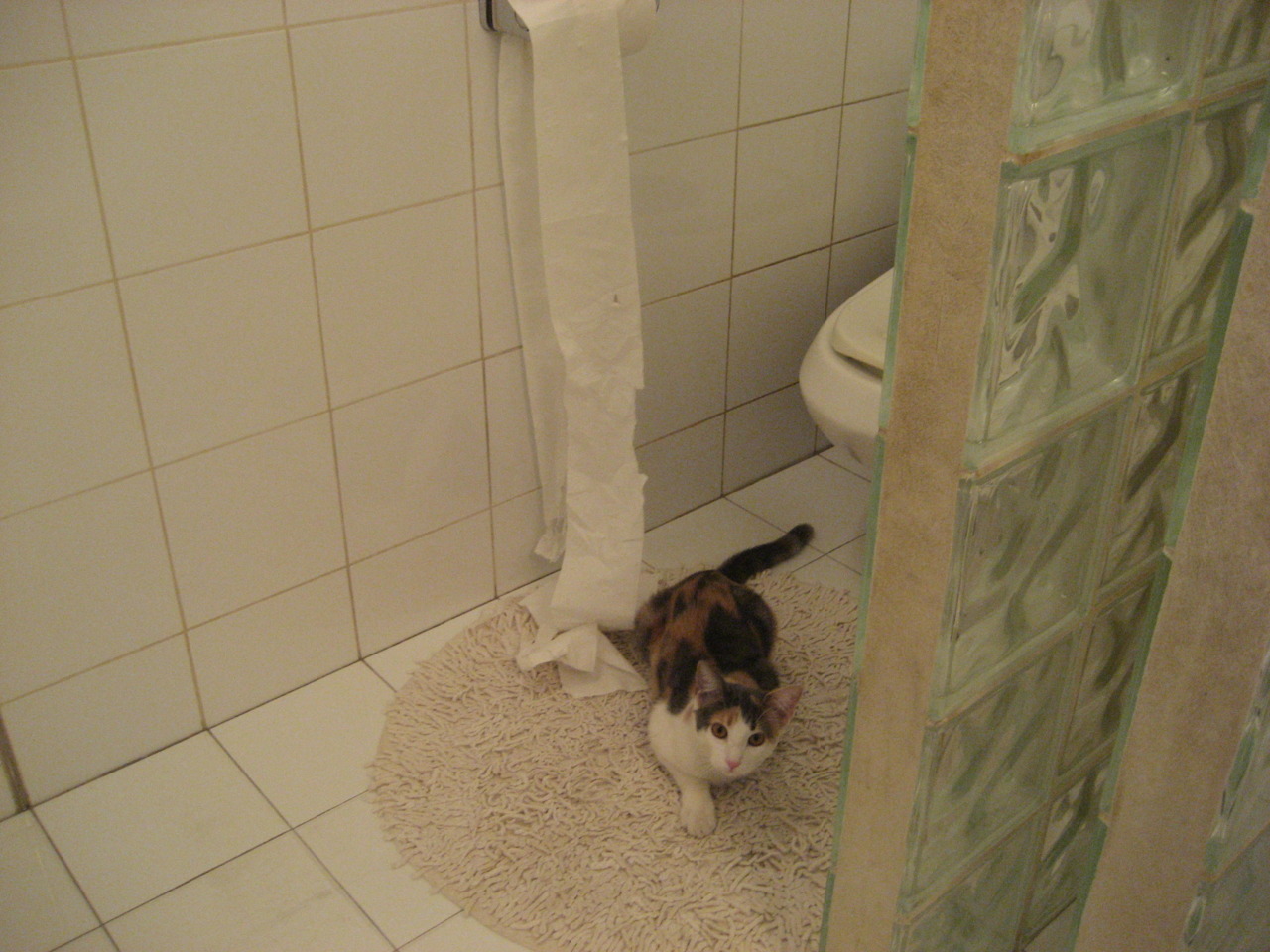
 京公网安备11000000000001号
京公网安备11000000000001号 粤ICP备17124184号-21
粤ICP备17124184号-21
还没有评论,来说两句吧...